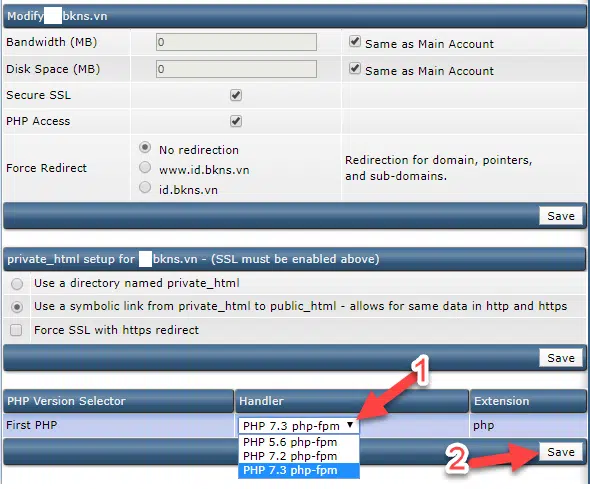Cách thay đổi wordpress URL trong MySQL sử dụng phpMyAdmin
Thịnh Văn Hạnh
11/01/2021
2132 Lượt xem
Chia sẻ bài viết
Để thay đổi URL website có nhiều cách. Bạn có thể thực hiện việc này thông qua bảng điều khiển web, nhưng trong vài trường hợp nó không hoạt động. Cho nên, giải pháp tốt nhất là sử dụng MySQL database của WordPress.
Trong bài hướng dẫn này, BKNS sẽ hướng dẫn bạn các bước để thay đổi WordPress URL sử dụng phpMyAdmin.
Tóm Tắt Bài Viết
- 1 Các bước để edit URL trang từ cơ sở dữ liệu
- 1.1 Bước 1: Truy cập tài khoản web hosting của bạn và mở cPanel
- 1.2 Bước 2: Sau khi các phần đã được mở, hệ thống sẽ điều hướng lại tới bảng điều khiển phpMyAdmin
- 1.3 Bước 3: Bạn sẽ nhìn thầy nhiều bảng dữ liệu trong vùng nội dung chính
- 1.4 Bước 4: Khi bạn mở bảng wp_options, bạn sẽ nhìn thấy nhiều cột và hàng. Dưới “Option_name” hãy tìm “siteurl”
- 1.5 Bước 5: Bạn sẽ thấy URL hiện hành của website. Bạn phải update nó với địa chỉ trang mới
- 1.6 Bước 6: nhấn vào nút Go hiển thị ở cuối hộp địa chỉ trang web.
- 1.7 Bước 7: quay lại bảng wp_options và chỉnh sửa “Home” bởi vì đó cũng là địa chỉ website của bạn
- 2 Kết luận
Các bước để edit URL trang từ cơ sở dữ liệu
Edit cơ sở dữ liệu có thể rất lâu. Vì vậy, bạn hãy thật cẩn thận trong quá trình thực hiện các bước dưới đây nha.
Bước 1: Truy cập tài khoản web hosting của bạn và mở cPanel
Tìm kiếm mục cơ sở dữ liệu và mở phpMyAdmin
Bước 2: Sau khi các phần đã được mở, hệ thống sẽ điều hướng lại tới bảng điều khiển phpMyAdmin
Từ thanh bên trái, nhấn vào database name. Nếu bạn sở hữu nhiều trang web, bạn cần chắc chắn rằng đã mở dữ liệu hiện hành của trang mà bạn đang muốn thay đổi.
Tìm hiểu thêm: Export import database phpmyadmin trên Directadmin
Bước 3: Bạn sẽ nhìn thầy nhiều bảng dữ liệu trong vùng nội dung chính
Tìm kiếm bảng wp_options
Chú ý: Vì những lý do bảo mật, nhiều user hoặc plugin bảo mật thay đổi wp_ thành một cái gì đó khác. Vì vậy, hãy tìm kiếm _options
Bước 4: Khi bạn mở bảng wp_options, bạn sẽ nhìn thấy nhiều cột và hàng. Dưới “Option_name” hãy tìm “siteurl”
Nhấn chọn “Edit” ở link bên trái
Bước 5: Bạn sẽ thấy URL hiện hành của website. Bạn phải update nó với địa chỉ trang mới
Nó sẽ ở mục “option_value”
Bước 6: nhấn vào nút Go hiển thị ở cuối hộp địa chỉ trang web.
Bước 7: quay lại bảng wp_options và chỉnh sửa “Home” bởi vì đó cũng là địa chỉ website của bạn
Thực hiện theo quy trình tương tự mà bạn đã làm cho “siteurl” và lưu các thay đổi.
Khi bạn làm điều đó, hãy kiểm tra trang web của bạn sau khi xóa bộ nhớ cache và cookie của trình duyệt. Đôi khi, dữ liệu cũ ngăn bạn xem phiên bản cập nhật của trang web.
Xin hãy chú ý rằng những link dẫn tới địa chỉ cũ của trang web có thể bị phá vỡ. Để khắc phục được lỗi này, bạn cần cài đặt và kích hoạt điều hướng lại plugin. Tuy nhiên, bạn nên tìm kiếm các liên kết bị hỏng bằng công cụ trực tuyến
Kết luận
Việc thay đổi wordpress URL trong MySQL sử dụng phpMyAdmin không phải quá khó đúng không nào? Chỉ cần thực hiện theo các bước trên bạn sẽ giải quyết được vấn đề của mình ngay thôi. Luôn chú ý bạn phải cẩn thận chỉnh sửa mọi thứ khác thay vì quá chú trọng vào bảng nội dung wp_options nhé.
Chúc bạn thực hiện thành công!
Đừng quên, BKNS cũng cung cấp những dịch vụ về tên miền, đăng ký email, hosting giá rẻ, vps, ssl, thiết kế web… Bạn có thể liên hệ với BKNS qua số điện thoại 1900.63.68.09 khi có nhu cầu sử dụng dịch vụ giải pháp mạng của BKNS nhé!
Có thể bạn quan tâm: Tăng giới hạn upload/import phpMyadmin Directadmin